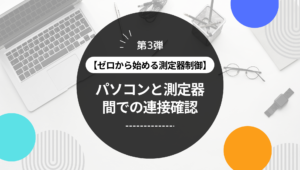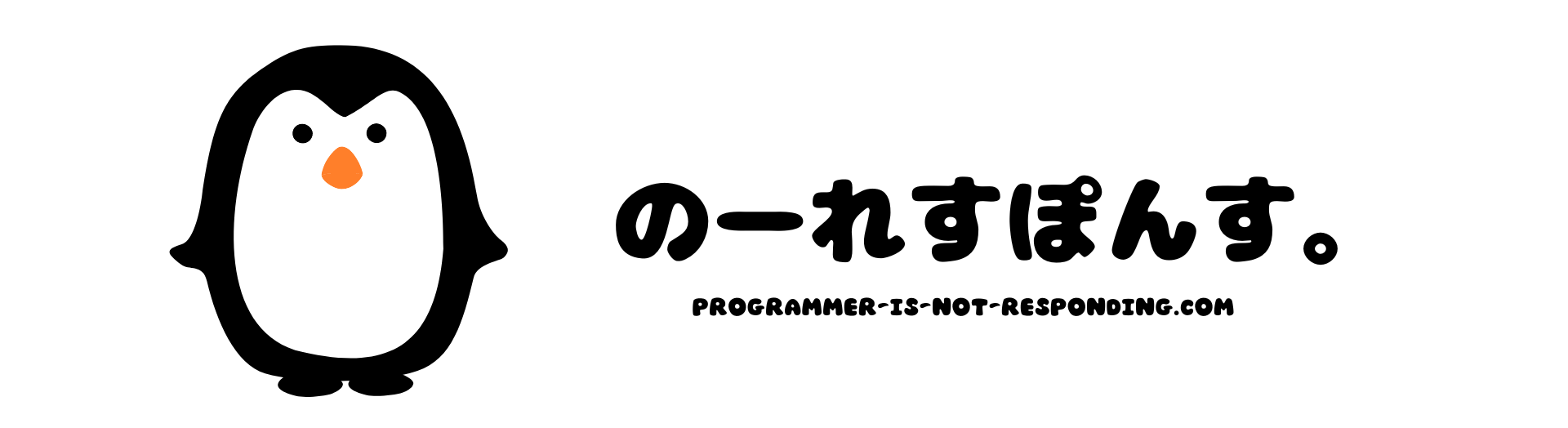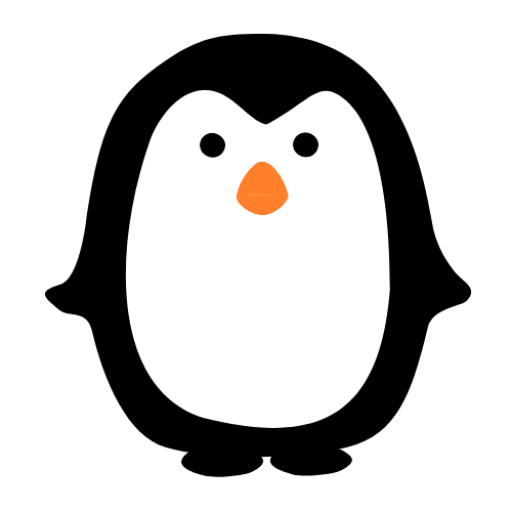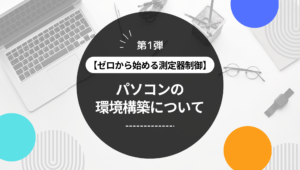「測定器制御を始めたいが何から手を付ければ良いのか分からない…」という方を対象に、ゼロからでも測定器制御が始めれるように説明をしていきたいと思います。
第2弾は測定器の環境構築についてになります。パソコン側で設定したことを測定器でも同様に設定が必要となります。
恐らく測定器の環境構築で最も困るのが、使い慣れていないOSバージョンを英語で使用する事ではないでしょうか。
また測定器メーカによっては管理者権限を取得するためにはアカウントの変更が必要な場合も多くあります。
可能な限り分かりやすいようにWindowsのOSに左右されない設定方法を説明していきます。
準備するもの
測定器
- お使いの測定器(測定器制御用で使いたいもの)
- 数量:必要台数分
- このブログではKeysightの測定器を用いて手順の紹介を行っていきます。
- VISA-COMと呼ばれる測定器業界での共通規格が使われている測定器であれば、基本的にはどんな測定器でも制御は可能です。
パソコン周辺機器
- LANケーブル
- 数量:必要本数分
- パソコンと測定器を接続するために必要となります。
- GPIBやUSB等、LANケーブル以外にも様々な接続方法はありますが、このブログではLAN接続を用いた手順を紹介をしていきます。
- スイッチングハブ
- 数量:必要台数分
- 複数の測定器と接続する場合は必要となりますが、1台のみの場合は無くても問題はありません。
- マウス
- 数量:1台
- 測定器のOSを設定する際に使用します。
- キーボード
- 数量:1台
- 測定器のOSを設定する際に使用します。
測定器制御パソコンの環境構築の手順
管理者権限のあるアカウントへのログイン
お使いの測定器にもよるかと思いますが、大抵の測定器の場合、デフォルトアカウントでは管理者権限が付与されておらず、以降の手順を行う際に権限が無いとWindowsからエラーが出力されてしまいます。
そこで、管理者権限を持つAdministratorへのログインが必要となります。
管理者権限のあるアカウントへのログイン方法はこちらの記事を参考にしてみてください。

IPアドレスの設定を行う
任意のIPアドレスを設定をしましょう。ここでは例として、下記の通り設定をします。
設定したIPアドレスは何処かに記録しておきましょう。後ほど必要となります。
IPアドレス:192.168.0.101
サブネットマスク:255.255.255.0IPアドレスの設定で分からないことがあればこちらの記事を確認してみてください。

すべてのセキュリティを解除する
まず前提として、測定器制御を実施する場合は基本的にはオフラインでの制御を推奨します。
その理由としては測定器の搭載しているOSはサービスを終了しているケースが殆どであり、セキュリティに多くの脆弱性を抱えています。
その前提を踏まえて、オフライン環境だからこそ出来る荒業ですが、測定器のセキュリティを全てOFFにしていきます。
何故そんなことをするかというと、測定器とパソコン間でアクセス許可、ファイルの共有等をそれぞれ個別で行うにはそれなりの労力が必要です。
どうせオフラインで使うなら個別に設定していくよりは、すべてまとめてOFFとした方が手っ取り早く楽ですからね!
この設定によってお使いの測定器を完全に無防備な状態にしてしまうため、間違ってもオンラインへの接続をしないようにしましょう。
測定器のセキュリティ解除方法はこちらの記事を参考に進めてください。
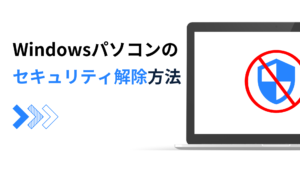
共有化の準備を行う
測定器を制御し、その結果を測定器内だけで保管するのであればこの項目は省略が可能です。
ただし、自動制御のメリットでもあるデータを吸い出した後、即座にデータを分析・評価するためにはこの手順は省けません。
測定器の共有化設定はこちらの記事を参考に進めてください。
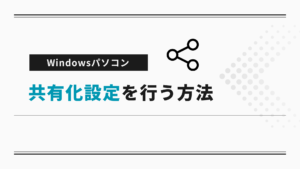
最後に
長い環境構築、本当にお疲れさまでした!
【ゼロから始める測定器制御】のシリーズ第2弾として測定器の環境構築を紹介させて頂きました。
シリーズ第3弾ではパソコンと測定器を連接させて実際に制御をさせていきます。
是非最後まで進めて頂き、測定器の手動操作から解放されましょう!